Çok uzun zaman önce, Windows işletim sisteminin tüm kullanıcıları, Microsoft'tan özel bir programın parçası olarak ücretsiz bir onuncu versiyona geçebildiler. İlk önce güncellenmiş işletim sisteminin kullanımı basit ve sorunsuz, daha sonra bu sorunlar ortaya çıktı. Birçok kişi, türlerin ekranında müdahaleci bir mesajla karşılaştı: "Windows Lisansı Süresi Doldur. Bilgisayar parametrelerinde etkinleştirmek gerekir. " Sorunun çözümü, sisteminizin nüanslarına tamamen bağlıdır.
Windows mesajını hangi yollarla kaldırabilirsiniz?
Her şeyden önce, Windows 10'a hangi sürümü değiştirdiğinizi hatırlamanız gerekir. Tüm kullanıcılar bu tür sorunların daha sonra göründüğü nedeniyle lisanslı yazılımı satın almayı tercih etmemeniz gerekir.
Daha önce Windows 7/8 / XP'yi kullandıysanız ve onda biri için ücretsiz olarak yükseltmeye karar verdiyseniz, ürün lisans anahtarlarınız da aktarılır. Tahmin edebileceğiniz gibi, çok sayıda lisanssız anahtar hemen kesilir ve bu türün mesajı görünür.
Başka bir problem: Anahtarınız KMS aktivatörünü desteklediğinde, ancak bir antivirüs karantinasına girdik.
En sık görülen sorun, önizlemenin sadece bir versiyonudur. Şey, şirketin başlangıçta test için ücretsiz olarak ürününü dağıtmasıdır. Microsoft, tam teşekküllü bir onumcu versiyonu yaptıkları bir sonucu olarak, kullanıcıların açıklamalarını dikkate alarak izlenir ve bu da önizleme sırasında birçok kişi kaldı.

Güncelleme sorununu çözme
Sistem sürümünün önizlemesinin mağduru olduklarını düşünüyorsanız ve lisansa kesinlikle kendinden emin olduklarını düşünüyorsanız, Microsoft web sitesindeki ilk 10'u güncellemek daha iyidir.
Bu yöntem dosyalarınızı silmez ve bilgisayarı biçimlendirmez - sadece yeni bir güncelleme indirin.
- Siteye git Microsoft;
- "Şimdi İndirme Aracı" düğmesine tıklayarak güncellemeyi indirin;
- Dosyayı çalıştırın ve yükleyicinin tüm talimatlarını izleyin.
Güncelleme işlemi sırasında, Microsoft hesabınızı kaydedebilirsiniz. Sistemin durumunu takip etmek daha kolay olacak, teknik destek size sunulacak. Güncellemeden sonra, uyarı kaybolur.

Komut satırı üzerinden uyarıyı silme
Bu yöntem, bir dizi vakada size bir lisandan sizi rahatlatır.
Aynı zamanda, klavyedeki Win + R tuşlarını sıkın. Bu bir arama dizgisine neden olur. İçinde, üç harf yazın - cmd. "Tamam" ı tıklayın.

Hemen ekranın ortasında karanlık bir pencere göreceksiniz. Bu, komut satırı veya konsoldur. Ekibi zorla
- slmgr - Rearm. Nokta ve gereksiz boşluklar olmadan. Enter'a bas.
Bilgisayara birkaç saniye dokunmayın.

Ekranda bir dizi benzer pencere görünecektir. Onları sadece kapatmaları gerekiyor. Windows 5-6 parça olacak.
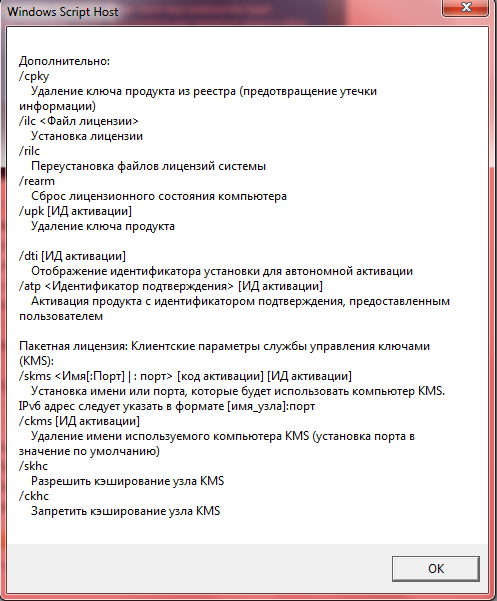
Arama dizesini Win + R kombinasyonu ile açın ve başka bir komut girin:
- hizmetler.
Bu komut Windows Servislerini açar. Kontrol panelinde kendilerine girebilirsiniz, ancak çok daha hızlı.

Lisans merkezini, yani "Windows Lisans Yöneticisi" ni bulmanız için gereken hizmetler arasında. Bu dizeyi bulur almaz, iki kez tıklayın. Görünen pencerede, "Reddedilen" veya "devre dışı" değerini seçin ve pencere köşesinde "Uygula" seçeneğini tıklayın.

Servisler ile aynı pencerede, "Windows Update" başka bir satır bulun. Üzerinde iki kez tıklayın.

Genel sekmesindeki açılır listeden, "Devre Dışı" seçeneğini seçin. Sadece "Uygula" yı tıklayabilirsiniz. Bu yöntem, Windows güncellemelerini devre dışı bırakır ve lisansı doğrular, bu nedenle mesaj ekrandan kaybolur.

Alternatif uyarı mücadelesi yöntemleri
Ek seçenekler olarak, iki tane daha sunabilirsiniz.
Birincisi, ekibin lansmanıdır:
powerShell -ExEcutionPolicyPolicy UNRESTCT ADD-APPXPACKAGE -DISableDEvelVelopmentmode -Register $ Env: SystemRoot \\ WinStore \\ AppxManifest.xml
Bildiğiniz komut satırını nasıl açabilirsiniz. Bu yöntem, pencerenin nedeni de merak edebileceği güç kabuğunu belirtir.

Ve son yöntem, antivirüsünüzün karantinasını temizleyebilir. Windows 10 güncellemesinden önce lisans olmayan bir sürümünüz varsa, OS aktif olarak onunla savaşır. KMS aktivatörünüz karantinada olması muhtemeldir. İstisnalara ekleyin.
































Hiç bir şey yardımcı olmaz(((
teşekkürler! 3 yol kullandı. Hemen yardım ettim
Bu yöntem çalışmıyor !!!
Hayır, işe yaramaz !!!
çalışmıyor !!